A2 Hosting bietet automatisierte Installationsoptionen für die von uns verkauften Zertifikate, aber es gibt keine Beschränkung, welche Zertifikate Sie installieren können. Dieser Artikel zeigt, wie Sie manuell ein SSL-Zertifikat auf cPanel beziehen und installieren.
Schritt 1:Generieren Sie einen privaten Schlüssel und eine CSR
Wenn Sie noch kein SSL-Zertifikat von einem anderen Anbieter erworben haben, müssen Sie zunächst einen privaten Schlüssel und eine Certificate Signing Request (CSR) generieren.
Wenn Sie bereits ein SSL-Zertifikat von einem Anbieter erworben haben und über die Datei mit dem privaten Schlüssel (.key) und die SSL-Zertifikatsdatei (.crt) verfügen, folgen Sie diesem Verfahren nicht. Sie müssen keinen privaten Schlüssel oder CSR generieren. Befolgen Sie stattdessen das nachstehende Verfahren zum Installieren eines privaten Schlüssels.Gehen Sie folgendermaßen vor, um einen privaten Schlüssel und eine CSR zu generieren:
- Melden Sie sich bei cPanel an. Wenn Sie nicht wissen, wie Sie sich bei Ihrem cPanel-Konto anmelden, lesen Sie bitte diesen Artikel.
- Klicken Sie im Abschnitt SICHERHEIT des cPanel-Startbildschirms auf SSL/TLS :
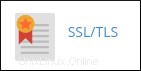
- Klicken Sie unter Private Keys (KEY) auf Private Keys generieren, anzeigen, hochladen oder löschen. Die Seite „Private Schlüssel“ wird angezeigt.
- Bestätigen Sie unter Neuen privaten Schlüssel generieren, dass der Schlüsseltyp auf RSA, 2.048-Bit eingestellt ist.
- Geben Sie im Textfeld Beschreibung einen aussagekräftigen Namen für den Schlüssel ein, z. B. privater SSL-Zertifikatsschlüssel.
- Klicken Sie auf Generieren. cPanel generiert und zeigt den privaten Schlüssel an. Sie können jetzt eine Certificate Signing Request (CSR) generieren.
- Klicken Sie auf Zurück zu SSL/TLS.
- Klicken Sie unter Certificate Signing Requests (CSR) auf Signing Requests für SSL-Zertifikate generieren, anzeigen oder löschen. Die Seite „Signaturanforderung für SSL-Zertifikat“ wird angezeigt.
- Wählen Sie unter "Neue Zertifikatsignierungsanforderung (CSR) generieren" im Listenfeld "Schlüssel" die Beschreibung für den privaten Schlüssel aus, den Sie in Schritt 6 generiert haben.
-
Geben Sie im Textfeld Domänen die Domäne ein, die Sie mit dem Zertifikat sichern möchten.
Stellen Sie sicher, dass Sie den richtigen Domänennamen angeben, den Sie sichern möchten. A2 Hosting empfiehlt die Verwendung von www.example.com Domainform, denn dann funktioniert das Zertifikat sowohl mit https://www.example.com und https://example.com . (Fügen Sie nicht https:// hinzu zum Domainnamen im Textfeld Domains.)
-
Füllen Sie die verbleibenden Felder für die CSR aus.
- Vergewissern Sie sich, dass Sie den richtigen aus zwei Buchstaben bestehenden Ländercode verwenden (z. B. US oder FR). Eine vollständige Liste dieser Codes finden Sie unter https://www.iso.org/obp/ui/#search.
- Stellen Sie sicher, dass Sie eine Passphrase verwenden, an die Sie sich erinnern werden. A2 Hosting kann nicht Stellen Sie die Passphrase wieder her, wenn Sie sie vergessen!
- Um die CSR zu erstellen, klicken Sie auf Generieren. cPanel generiert und zeigt die CSR an.
- Kopieren Sie den CSR-Text und übermitteln Sie ihn an den SSL-Drittanbieter. Wenn Sie das SSL-Zertifikat vom Anbieter erhalten, können Sie SSL für Ihre Website aktivieren. Gehen Sie zum nachstehenden Verfahren Zertifikat installieren und SSL aktivieren.
Schritt 2:Installieren Sie einen privaten Schlüssel
Wenn Sie bereits ein SSL-Zertifikat von einem anderen Anbieter erworben haben und über den privaten Schlüssel und das Zertifikat verfügen, müssen Sie zuerst den privaten Schlüssel mit cPanel installieren.
Wenn Sie ein brandneues Zertifikat kaufen und gerade das obige Verfahren zum Generieren einer CSR abgeschlossen haben, folgen Sie diesem Verfahren nicht. Befolgen Sie das nachstehende Verfahren zum Installieren des Zertifikats und zum Aktivieren von SSL, nachdem Sie das Zertifikat vom Anbieter erhalten haben.Gehen Sie folgendermaßen vor, um einen privaten Schlüssel zu installieren:
- Melden Sie sich bei cPanel an. Wenn Sie nicht wissen, wie Sie sich bei Ihrem cPanel-Konto anmelden, lesen Sie bitte diesen Artikel.
- Klicken Sie im Abschnitt SICHERHEIT des cPanel-Startbildschirms auf SSL/TLS :
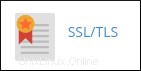
- Klicken Sie unter Private Keys (KEY) auf Private Keys generieren, anzeigen, hochladen oder löschen. Die Seite „Private Schlüssel“ wird angezeigt.
-
Laden Sie unter Neuen privaten Schlüssel hochladen den Schlüssel mit einer der folgenden Methoden hoch:
- Fügen Sie den Schlüsseltext in das Textfeld Schlüssel in das folgende Textfeld einfügen ein, geben Sie eine Beschreibung in das Textfeld Beschreibung ein und klicken Sie dann auf Speichern.
- Klicken Sie alternativ auf Durchsuchen und wählen Sie den .key aus Datei auf Ihrem Computer, geben Sie eine Beschreibung in das Textfeld Beschreibung ein und klicken Sie dann auf Hochladen.
- Klicken Sie auf Zurück.
- Klicken Sie auf Zurück zu SSL/TLS.
- Sie können jetzt das Zertifikat installieren und SSL für Ihre Website aktivieren. Gehen Sie zum nachstehenden Verfahren Zertifikat installieren und SSL aktivieren.
Schritt 3:Installieren Sie das Zertifikat und aktivieren Sie SSL
Zu diesem Zeitpunkt sollten Sie einen privaten Schlüssel installiert und ein Zertifikat des Drittanbieters haben. (Sie können optional auch ein CA-Bundle haben.) Wenn ja, können Sie das Zertifikat installieren und SSL für Ihre Website aktivieren.
Wenn Sie ein Multi-Domain-SSL-Zertifikat haben, müssen Sie das nachstehende Verfahren befolgen und das Zertifikat für jede installieren Domain, die Sie sichern möchten.Gehen Sie dazu folgendermaßen vor:
- Klicken Sie auf der Seite SSL/TLS unter Zertifikate (CRT) auf SSL-Zertifikate generieren, anzeigen, hochladen oder löschen. Die Seite Zertifikate wird angezeigt.
- Laden Sie unter Neues Zertifikat hochladen das Zertifikat mit einer der folgenden Methoden hoch:
- Fügen Sie den Zertifikatstext in das Textfeld Zertifikat in folgendes Textfeld einfügen ein, geben Sie eine Beschreibung in das Textfeld Beschreibung ein und klicken Sie dann auf Zertifikat speichern.
- Klicken Sie alternativ auf Durchsuchen und wählen Sie die Datei .crt aus Datei auf Ihrem Computer, geben Sie eine Beschreibung in das Textfeld Beschreibung ein und klicken Sie dann auf Zertifikat hochladen.
- Klicken Sie auf Zurück und dann auf Zurück zu SSL/TLS.
- Klicken Sie unter SSL für Ihre Website installieren und verwalten (HTTPS) auf SSL-Websites verwalten.
- Klicken Sie unter SSL-Website installieren auf Zertifikate durchsuchen, wählen Sie das Zertifikat aus, das Sie verwenden möchten, und klicken Sie dann auf Zertifikat verwenden. cPanel füllt die Felder Zertifikat (CRT) und Privater Schlüssel (KEY) automatisch aus.
- Wählen Sie im Listenfeld Domäne die Domäne aus, die Sie mit dem Zertifikat sichern möchten.
-
Wenn Ihr SSL-Zertifikat ein CA-Bundle (Certificate Authority) erfordert, fügen Sie es unter Certificate Authority Bundle (CABUNDLE) ein. Andernfalls lassen Sie dieses Feld leer.
Nicht alle SSL-Zertifikate erfordern ein CA-Paket (das manchmal auch als Zwischenzertifikat bezeichnet wird). Wenn Sie sich nicht sicher sind, ob Ihr Zertifikat ein CA-Bundle erfordert, wenden Sie sich an den Zertifikatsanbieter.
- Klicken Sie auf Zertifikat installieren. cPanel installiert das Zertifikat auf dem Server und aktiviert SSL. Wenn der Vorgang abgeschlossen ist, erhalten Sie die Meldung SSL-Host erfolgreich installiert.
- Klicken Sie auf OK. Sie können jetzt sicher auf die angegebene Domain zugreifen, indem Sie https:// verwenden Präfix in einem Webbrowser. Wenn Sie weitere Hilfe benötigen, öffnen Sie bitte ein Support-Ticket bei unserer Guru-Crew im Kundenportal unter https://my.a2hosting.com.